Với tư cách là một người dùng đắm chìm trong hệ sinh thái Apple, tôi sử dụng Mac, iPad, iPhone và Apple Watch mỗi ngày. Mặc dù từng thiết bị đều hoạt động xuất sắc riêng lẻ, nhưng sức mạnh của chúng được nhân lên đáng kể khi được sử dụng đồng bộ. Từ việc mở khóa Mac bằng Apple Watch cho đến biến iPad thành màn hình phụ di động, các tính năng độc đáo này trong hệ sinh thái Apple mở ra một trải nghiệm hoàn toàn mới và tăng cường đáng kể năng suất làm việc của tôi.
Trong bài viết này, chúng ta sẽ đi sâu vào những tính năng Continuity nổi bật, giúp iPhone, iPad và Mac hoạt động liền mạch như một thể thống nhất, mang lại hiệu quả công việc vượt trội.
1. Handoff: Chuyển Đổi Tác Vụ Mượt Mà Giữa Các Thiết Bị
Handoff cho phép bạn bắt đầu một tác vụ trên một thiết bị Apple và tiếp tục công việc đang dang dở đó trên một thiết bị khác. Ví dụ, bạn có thể bắt đầu soạn một email trong ứng dụng Mail trên iPhone, sau đó chuyển sang Mac để tận dụng màn hình lớn hơn và bàn phím vật lý tiện lợi.
Tôi sử dụng Handoff thường xuyên. Một trong những trường hợp sử dụng phổ biến nhất của tôi là chuyển các tab trình duyệt từ iPhone hoặc iPad sang Mac. Tôi cũng dùng tính năng này để chuyển đổi công việc đang thực hiện trong ứng dụng Numbers giữa iPhone và iPad.
Mặc dù Handoff thường hoạt động với các ứng dụng tích hợp sẵn của Apple, bạn cũng có thể sử dụng nó để chuyển đổi tác vụ trên nhiều ứng dụng của bên thứ ba. Excel, Word, PowerPoint và Firefox là một số ứng dụng phổ biến hỗ trợ tính năng này.
Để sử dụng Handoff, hãy đảm bảo mỗi thiết bị đã đăng nhập vào iCloud bằng cùng một Tài khoản Apple và đã bật Wi-Fi cùng Bluetooth. Tiếp theo, hãy bật tính năng Handoff. Trên iPhone hoặc iPad, truy cập Cài đặt > Cài đặt chung > AirPlay & Handoff và bật công tắc cho “Handoff”. Trên Mac, bạn có thể thực hiện việc này bằng cách vào Cài đặt hệ thống > Cài đặt chung > AirDrop & Handoff và bật tùy chọn “Cho phép Handoff giữa máy Mac này và các thiết bị iCloud của bạn”.
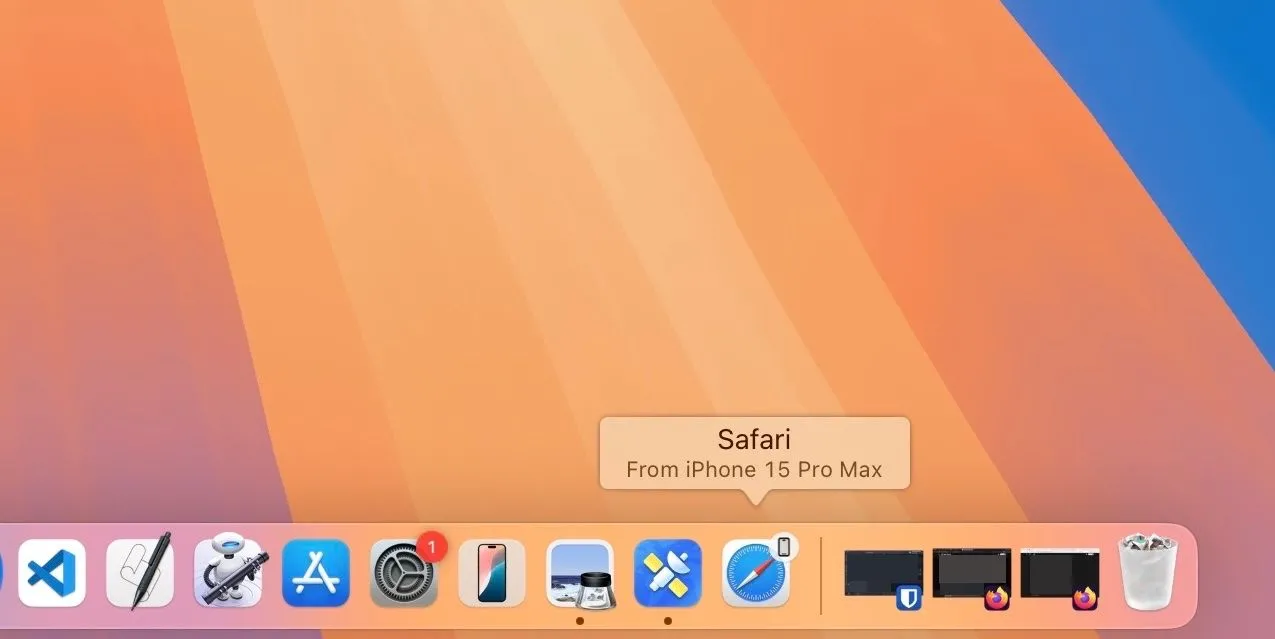 Màn hình hiển thị gợi ý Handoff trong Safari trên máy Mac, biểu tượng chuyển đổi tác vụ liền mạch.
Màn hình hiển thị gợi ý Handoff trong Safari trên máy Mac, biểu tượng chuyển đổi tác vụ liền mạch.
Sau khi hoàn tất, bất cứ khi nào bạn mở một ứng dụng tương thích trên một thiết bị, bạn sẽ thấy nó xuất hiện trên thiết bị kia trong Trình chuyển đổi ứng dụng (trên iPhone hoặc iPad) hoặc Dock (trên Mac). Chạm hoặc nhấp vào biểu tượng đó để mở ứng dụng trên thiết bị đó.
2. Sidecar: Biến iPad Thành Màn Hình Phụ cho Mac
Tôi thường xuyên kết nối MacBook với một màn hình ngoài khi làm việc tại bàn. Tuy nhiên, vì tôi làm việc từ xa, tôi thường xuyên làm việc ở quán cà phê. Tính năng Sidecar của Apple giúp cuộc sống của tôi dễ dàng hơn trong những tình huống như vậy, cho phép tôi biến iPad thành một màn hình di động mà tôi có thể kết nối với Mac khi cần thêm không gian màn hình.
Sidecar cho phép bạn mở rộng màn hình desktop của Mac hoặc phản chiếu nó sang iPad của bạn. Tôi chủ yếu sử dụng iPad làm màn hình mở rộng để phân bổ các ứng dụng và cửa sổ của mình trên cả hai màn hình. Bằng cách đó, tôi có thể tập trung tốt hơn vào tác vụ quan trọng nhất đang thực hiện.
Bạn có thể sử dụng Sidecar ở chế độ có dây hoặc không dây. Đối với chế độ có dây, bạn cần kết nối hai thiết bị bằng cáp USB tương thích. Trong khi đó, nếu bạn thích kết nối không dây, hãy đảm bảo Bluetooth và Wi-Fi đã được bật trên cả hai thiết bị và chúng được kết nối với cùng một mạng Wi-Fi.
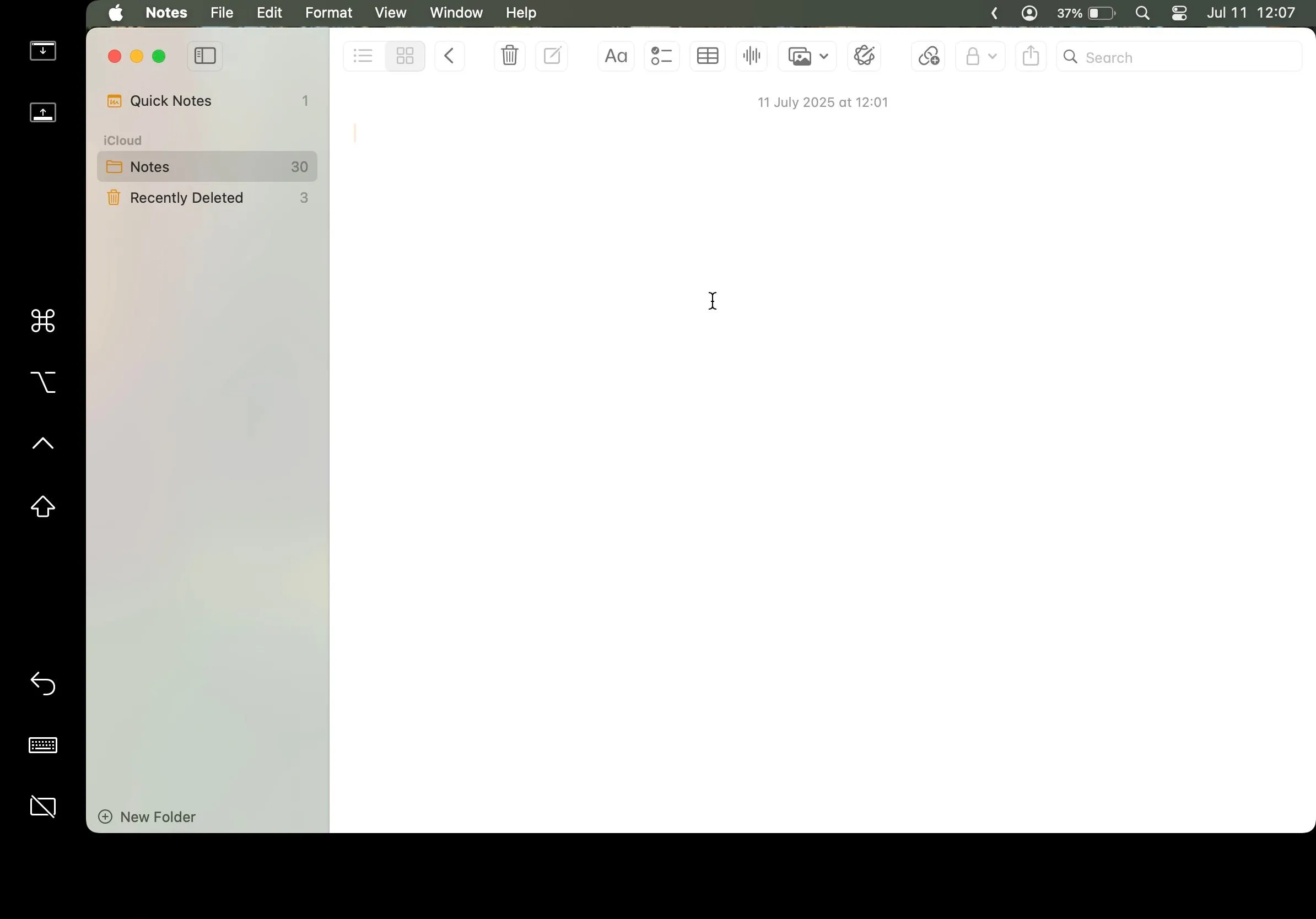 Ứng dụng Ghi chú macOS đang mở trên iPad thông qua tính năng Sidecar, mở rộng không gian làm việc.
Ứng dụng Ghi chú macOS đang mở trên iPad thông qua tính năng Sidecar, mở rộng không gian làm việc.
Sau đó, nhấp vào nút toàn màn hình màu xanh lá cây trên cửa sổ ứng dụng bạn muốn di chuyển đến iPad của mình. Sau đó, chọn tùy chọn “Di chuyển đến [Tên của bạn] iPad”. Tương tự, bạn có thể di chuyển cửa sổ từ iPad trở lại Mac bằng cách nhấp vào nút toàn màn hình và chọn “Di chuyển các cửa sổ trở lại Mac”.
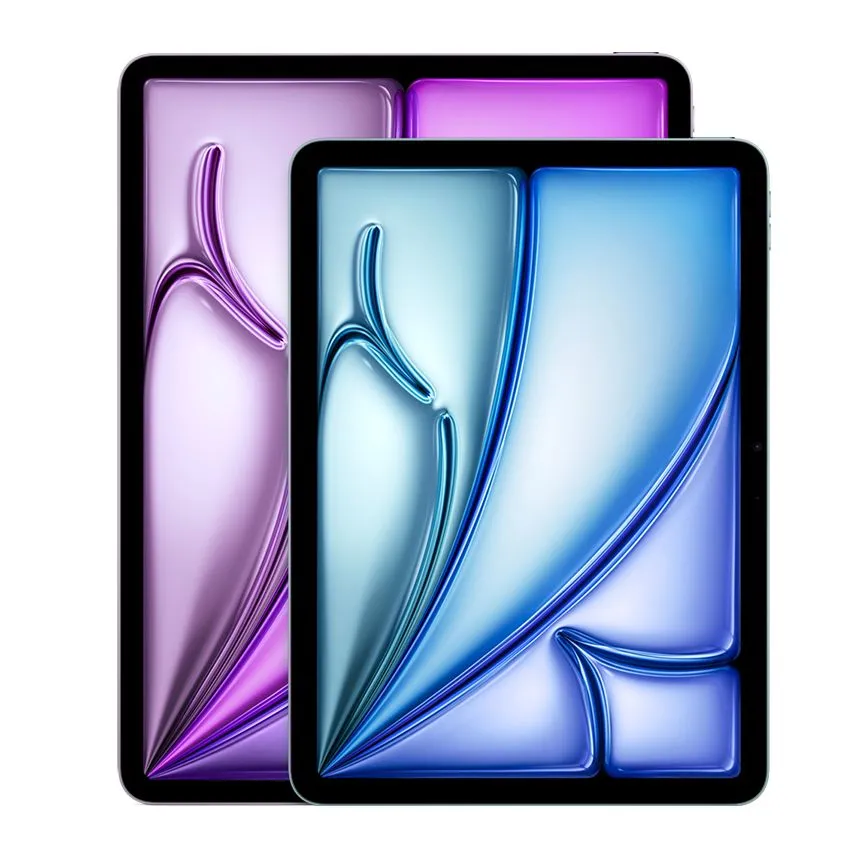 Hình ảnh iPad Air (M3) màu xám, thiết bị mạnh mẽ trong hệ sinh thái Apple.
Hình ảnh iPad Air (M3) màu xám, thiết bị mạnh mẽ trong hệ sinh thái Apple.
Apple iPad Air (M3)
Dung lượng: 128GB
CPU: Apple M3
Phiên bản iPad Air 2025 được nâng cấp chip M3, tương thích với vỏ bàn phím mới và hỗ trợ Apple Intelligence. Thiết bị này gần như giống hệt mẫu trước về ngoại hình.
3. Universal Control: Một Bàn Phím, Một Chuột Cho Mọi Thiết Bị
Mặc dù Sidecar là một tính năng tiện dụng, nhưng nó tạm thời thay thế iPadOS trên iPad của tôi bằng macOS, điều này không phải lúc nào cũng lý tưởng. Ví dụ, khi tôi đang làm việc trên MacBook, tôi muốn giữ các cuộc trò chuyện nhóm trong Slack, email và ứng dụng đọc sách trên iPad, để có thể dành toàn bộ màn hình MacBook cho các ứng dụng công việc.
Trong những tình huống như vậy, Apple cung cấp tính năng Universal Control. Với nó, tôi có thể sử dụng bàn phím, trackpad hoặc chuột ngoài của MacBook để điều khiển iPad của mình. Bằng cách này, tôi có thể giữ mọi thứ riêng biệt và không phải vươn tay sang iPad mỗi khi muốn thực hiện một thao tác nào đó.
Universal Control rất dễ sử dụng. Đầu tiên, đảm bảo bạn đã đăng nhập trên tất cả các thiết bị bằng cùng một Tài khoản Apple. Bạn cũng cần đảm bảo Wi-Fi, Bluetooth và Handoff đã được bật. Sau khi hoàn tất, hãy đặt hai thiết bị cạnh nhau.
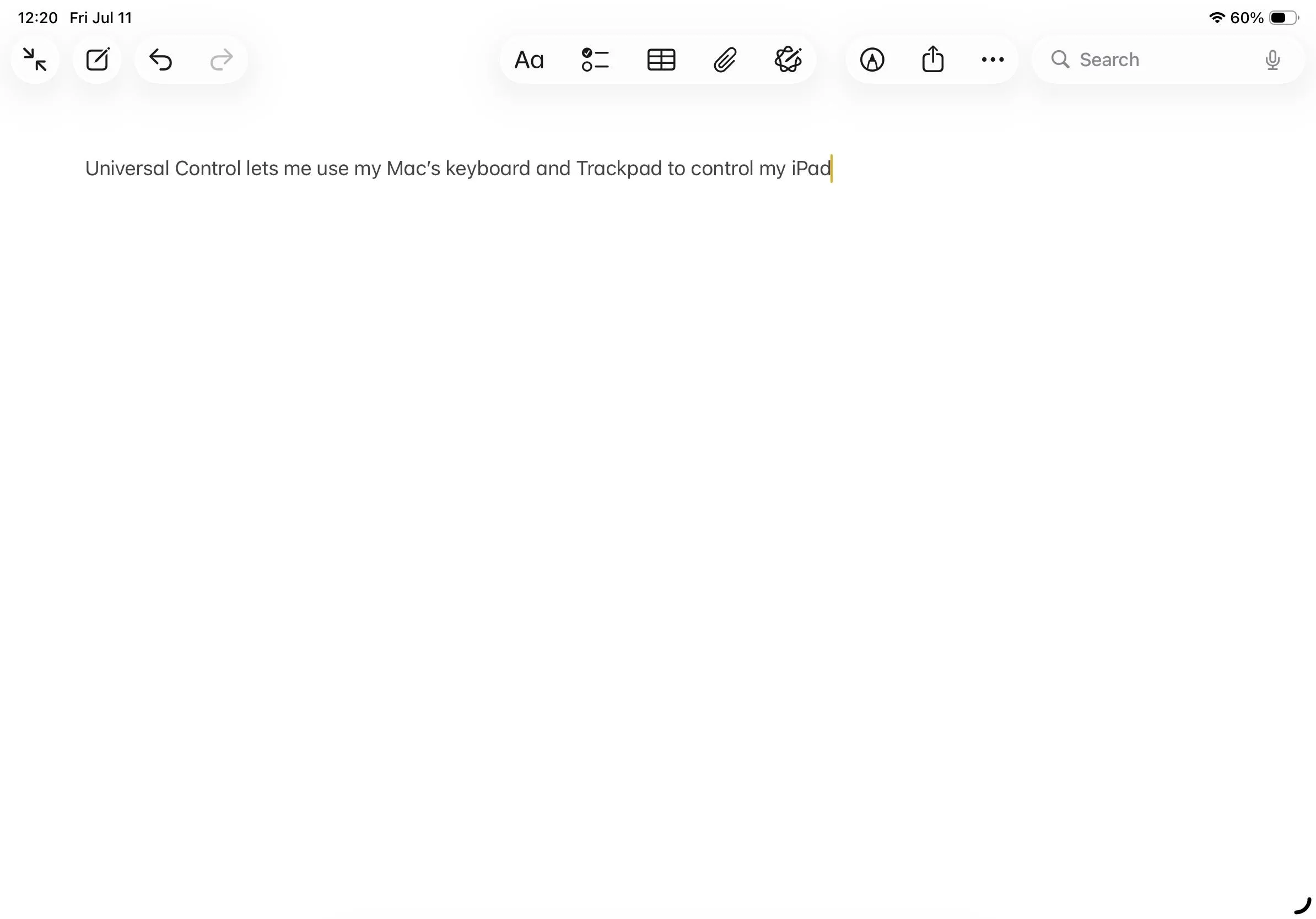 Người dùng gõ chữ trong ứng dụng Ghi chú của Apple trên iPad bằng bàn phím Mac với Universal Control.
Người dùng gõ chữ trong ứng dụng Ghi chú của Apple trên iPad bằng bàn phím Mac với Universal Control.
Bây giờ, hãy sử dụng trackpad hoặc chuột ngoài của Mac để kéo con trỏ qua cạnh—sang phía bên của iPad hoặc Mac—và bạn sẽ thấy nó xuất hiện trên iPad hoặc Mac. Sử dụng iPad như bình thường. Khi bạn muốn gõ, hãy nhấp vào một vùng và bắt đầu gõ trên bàn phím Mac của bạn.
4. Universal Clipboard: Sao Chép và Dán Không Giới Hạn Giữa Các Thiết Bị
Universal Clipboard giúp việc sao chép và dán các mục giữa các thiết bị Apple trở nên dễ dàng. Bạn có thể sử dụng nó để sao chép, ví dụ, một URL, đoạn văn bản, ảnh hoặc video từ iPhone của bạn và dán nó vào một ứng dụng trên Mac hoặc iPad. Bằng cách đó, bạn không phải chuyển đổi thủ công các mục hoặc mở chúng trên thiết bị khác trước tiên.
Tôi sử dụng Universal Clipboard cho nhiều việc khác nhau, nhưng thêm ảnh từ thư viện ảnh iPhone vào một ứng dụng trên Mac là cách tôi sử dụng nó thường xuyên nhất. Điều này giúp dễ dàng gửi hình ảnh hoặc tài liệu qua WhatsApp trên Mac, thêm chúng vào email hoặc đính kèm vào một tài liệu hoặc ghi chú mà tôi đang làm việc. Sao chép mật mã một lần từ iPhone sang xác thực trên một ứng dụng trên Mac là một trường hợp sử dụng tiện lợi khác của tính năng này.
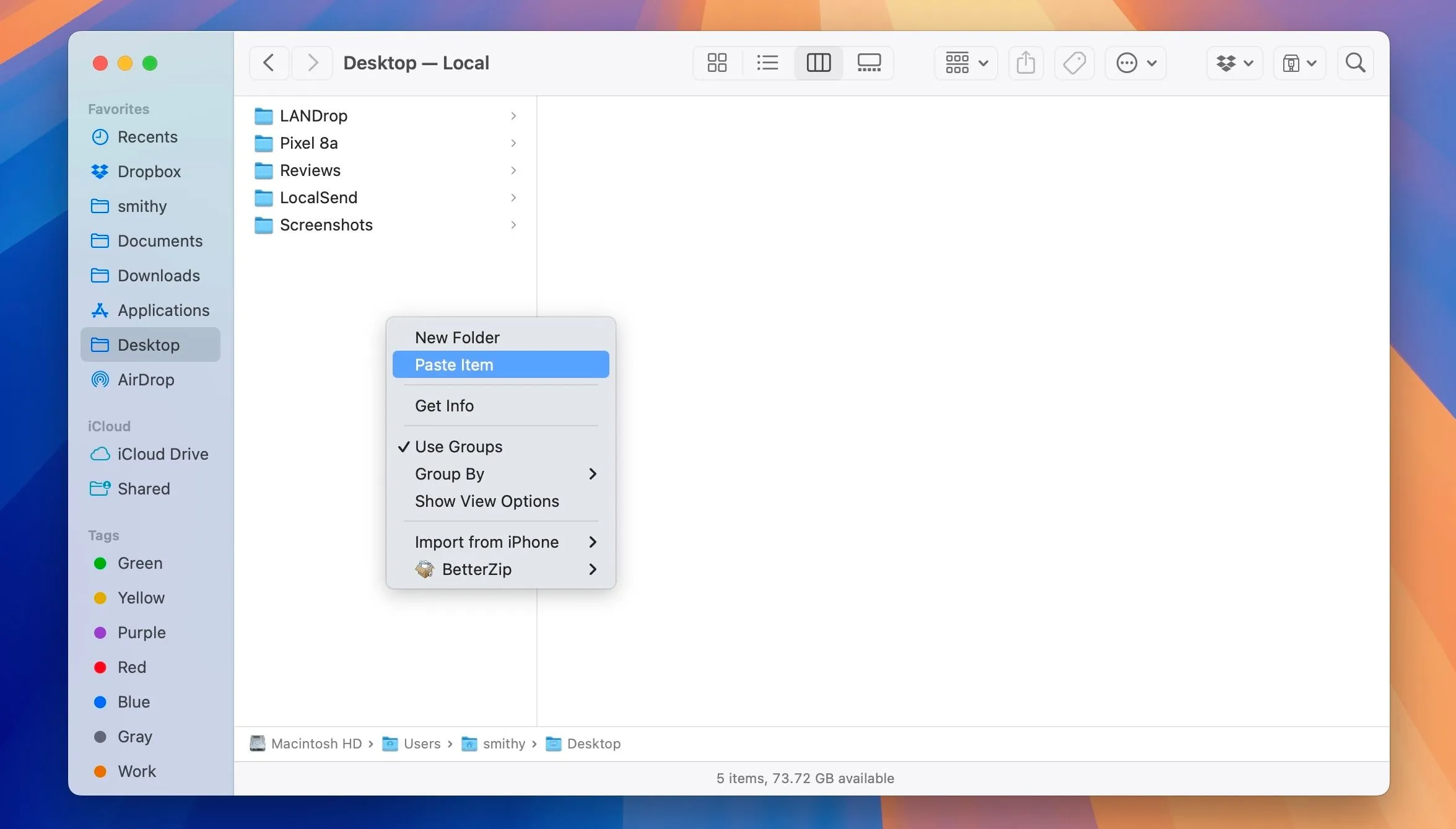 Tùy chọn "Dán Mục" trong ứng dụng Finder của macOS, cho phép dán nội dung đã sao chép từ iPhone.
Tùy chọn "Dán Mục" trong ứng dụng Finder của macOS, cho phép dán nội dung đã sao chép từ iPhone.
Hãy đảm bảo Wi-Fi và Bluetooth đã được bật trên cả hai thiết bị và chúng được kết nối với cùng một mạng. Sau khi bạn làm điều này, bạn có thể sao chép các mục từ một thiết bị và dán chúng sang thiết bị kia.
5. Continuity Camera: Biến iPhone Thành Máy Quét Tài Liệu Chuyên Nghiệp
Trong những lúc tôi cần số hóa một tài liệu để lưu trên Mac, đính kèm vào một văn bản hoặc chia sẻ với ai đó, tính năng Continuity Camera của Apple đã cứu cánh. Nó cho phép tôi sử dụng camera của iPhone để quét một tài liệu, và tài liệu đó sẽ xuất hiện ngay lập tức trên Mac của tôi, sẵn sàng để sử dụng.
Continuity Camera hoạt động trên hầu hết các ứng dụng của Apple, như Finder, Notes, Messages, Pages và nhiều ứng dụng khác. Để sử dụng, chỉ cần mở ứng dụng hỗ trợ trên Mac của bạn, sau đó nhấp chuột phải vào khu vực bạn muốn chèn tài liệu và chọn “Quét Tài liệu”. Hoặc, nhấp vào “Tệp” (hoặc “Chèn” trên một số ứng dụng) và chọn Chèn từ iPhone hoặc iPad > Quét Tài liệu.
Thao tác này sẽ mở ứng dụng Camera trên iPhone hoặc iPad của bạn. Đặt tài liệu vào khung ngắm. Ứng dụng sẽ tự động chụp tài liệu. Bạn sẽ thấy một hình thu nhỏ ở góc dưới bên trái nếu nó được chụp tự động.
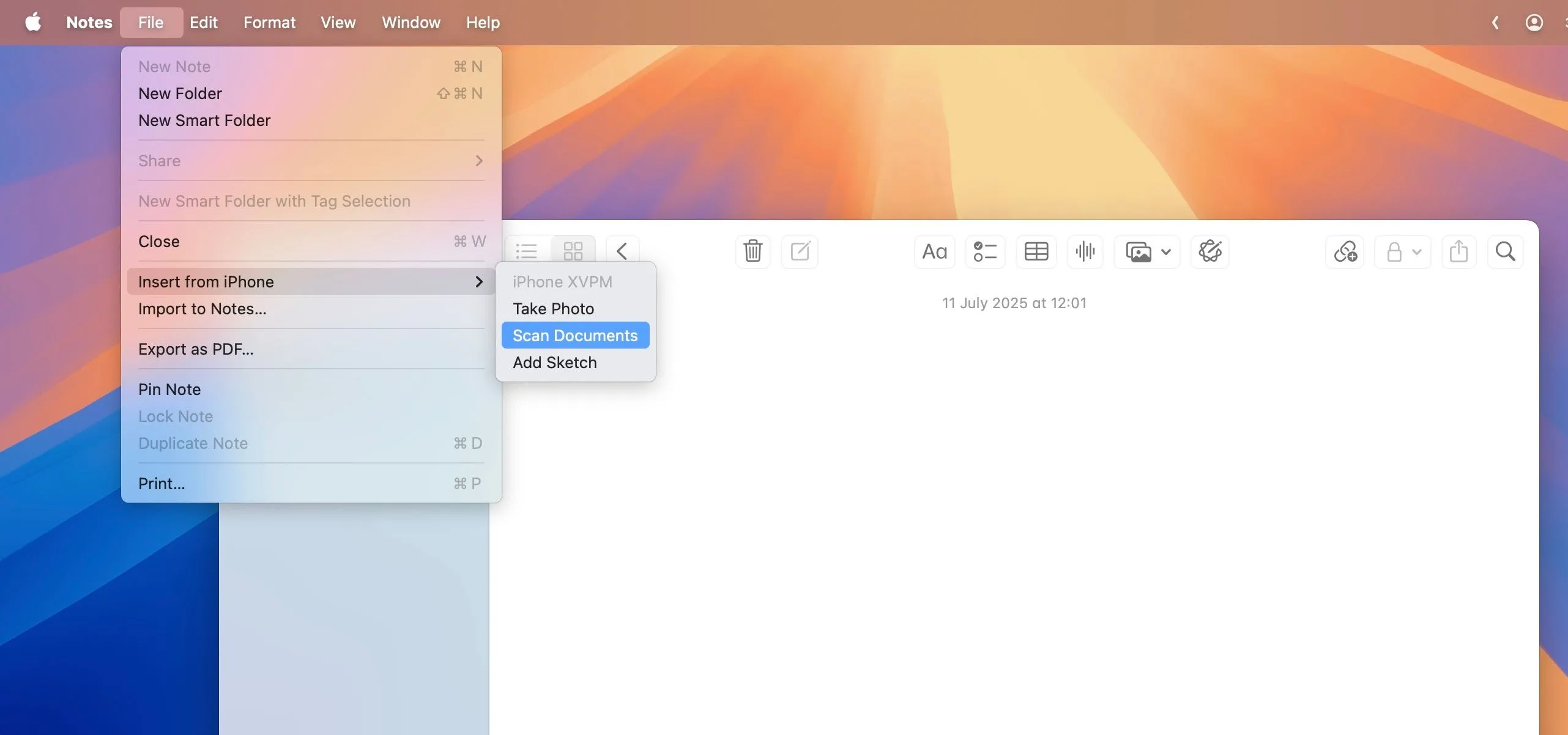 Lựa chọn "Quét Tài liệu" trong ứng dụng Ghi chú trên macOS, sử dụng iPhone làm máy quét ảnh.
Lựa chọn "Quét Tài liệu" trong ứng dụng Ghi chú trên macOS, sử dụng iPhone làm máy quét ảnh.
Nếu không, hãy chạm vào nút Chụp để chụp tài liệu theo cách thủ công. Chạm vào hình thu nhỏ để xem trước hoặc chỉnh sửa. Sau khi hoàn tất, nhấn “Lưu” và tài liệu sẽ được chèn vào ứng dụng trên Mac của bạn.
Bạn cũng có thể sử dụng Continuity Camera để chụp ảnh trên iPhone và chèn trực tiếp vào các ứng dụng trên Mac. Để làm điều này, hãy chọn tùy chọn “Chụp Ảnh” thay vì “Quét Tài liệu” trong menu chuột phải hoặc menu Tệp.
 Hình ảnh MacBook Air 15 inch với chip M4, thiết kế mỏng nhẹ và hiệu năng vượt trội.
Hình ảnh MacBook Air 15 inch với chip M4, thiết kế mỏng nhẹ và hiệu năng vượt trội.
MacBook Air (M4)
MacBook Air với chip M4 là thiết bị mạnh mẽ nhất của Apple cho đến nay, với thời lượng pin đáng kinh ngạc và hiệu suất mượt mà trong một thiết kế mỏng nhẹ.
6. Continuity Camera: Dùng iPhone Làm Webcam Chất Lượng Cao cho Mac
MacBook Pro của tôi đi kèm với camera HD 1080p. Mặc dù đây là một nâng cấp so với các thế hệ trước và mang lại chất lượng hình ảnh và video có thể sử dụng được, nhưng vào những lúc chất lượng ảnh và video là quan trọng, tôi sử dụng iPhone làm webcam cho MacBook của mình, nhờ tính năng Continuity Camera.
Với Continuity Camera, bạn có thể tận dụng các camera sau có độ phân giải cao hơn trên iPhone để chụp ảnh và quay video chi tiết hơn. Tôi thấy điều này đặc biệt hữu ích trong môi trường ánh sáng yếu, nơi webcam tích hợp trên MacBook của tôi có thể gặp khó khăn.
Hãy khóa iPhone của bạn và gắn nó ở chế độ ngang – với camera sau hướng về phía bạn – trên MacBook bằng giá đỡ. Bạn cũng có thể đặt nó gần MacBook trên một giá đỡ phù hợp nếu bạn thích. Mặc dù Continuity Camera hoạt động không dây, bạn có thể kết nối iPhone với Mac bằng cáp để có kết nối ổn định hơn hoặc để sạc đồng thời.
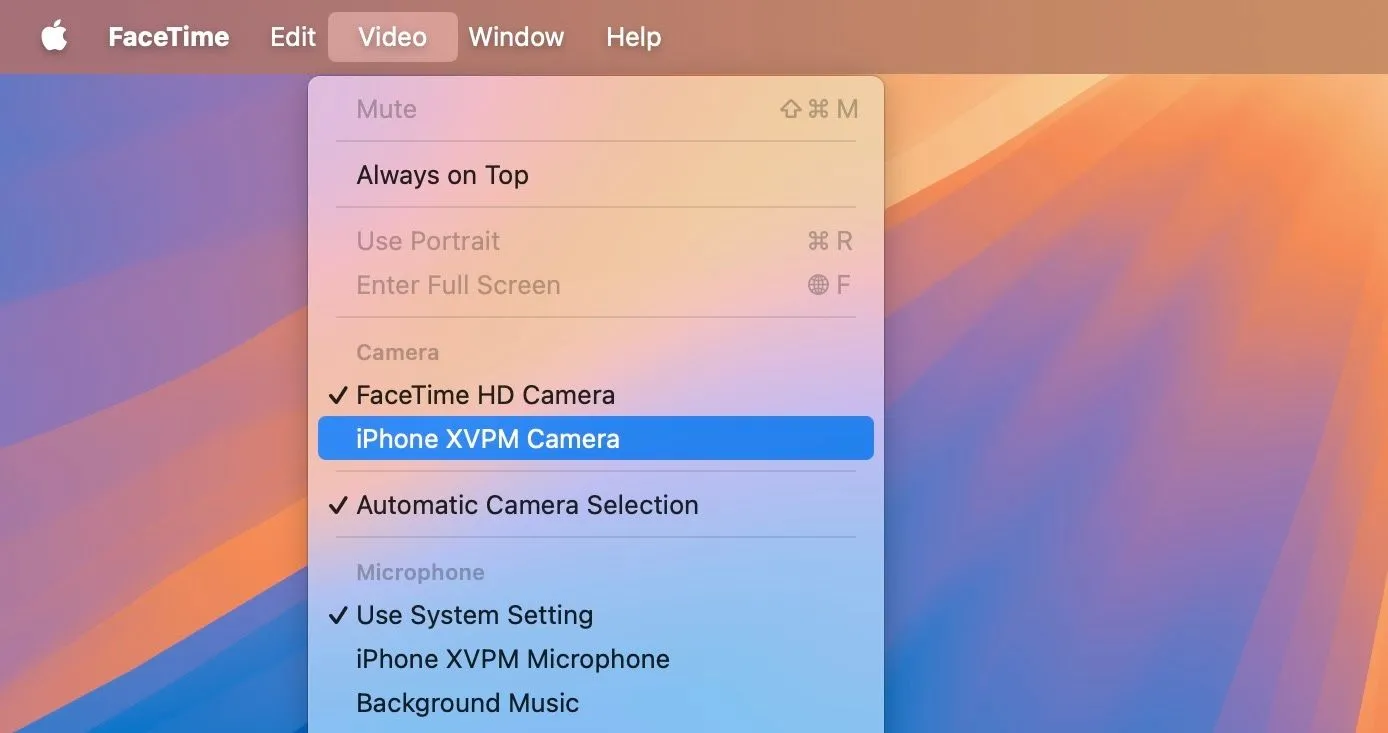 Màn hình chọn iPhone làm nguồn camera cho ứng dụng FaceTime trên Mac, tối ưu chất lượng cuộc gọi video.
Màn hình chọn iPhone làm nguồn camera cho ứng dụng FaceTime trên Mac, tối ưu chất lượng cuộc gọi video.
Tiếp theo, mở ứng dụng nơi bạn muốn chụp ảnh, quay video hoặc bắt đầu cuộc gọi video. Điều hướng qua các cài đặt để đặt iPhone của bạn làm webcam mặc định. Bây giờ bạn có thể nhận đầu vào từ camera của iPhone trên Mac của mình.
7. Markup: Chú Thích Tài Liệu và Hình Ảnh Trực Tiếp Trên Các Thiết Bị
Việc chú thích hình ảnh và tài liệu trên Mac rất dễ dàng. Tuy nhiên, đôi khi tôi thích sử dụng cảm ứng hoặc bút cảm ứng trên iPhone hoặc iPad, vì điều đó giúp việc chú thích và đánh dấu dễ dàng hơn. Tính năng Continuity Markup giúp thực hiện điều này.
Continuity Markup được hỗ trợ trên nhiều ứng dụng, bao gồm Finder, Notes, Pages và Numbers. Khi bạn sử dụng nó để thực hiện các thay đổi đối với tài liệu hoặc hình ảnh trên iPhone hoặc iPad, chúng sẽ xuất hiện ngay lập tức trên Mac của bạn, cho phép bạn xem trước chính xác kết quả cuối cùng sẽ trông như thế nào.
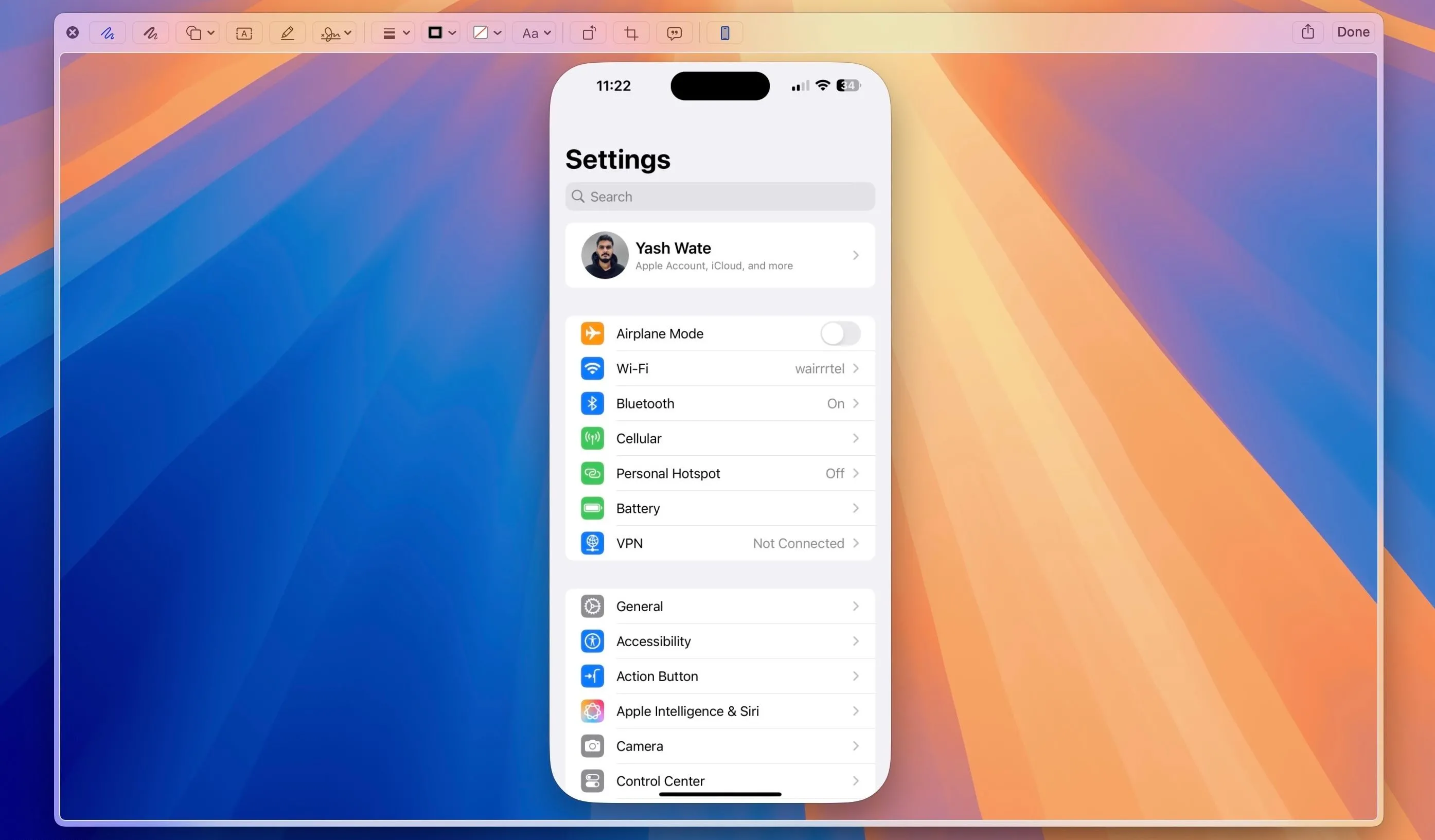 Biểu tượng iPhone xuất hiện khi xem trước tệp trên Mac, cho phép chú thích bằng Continuity Markup.
Biểu tượng iPhone xuất hiện khi xem trước tệp trên Mac, cho phép chú thích bằng Continuity Markup.
Để sử dụng nó, chọn một tài liệu hoặc hình ảnh trong Finder trên Mac của bạn và nhấn phím Spacebar. Sau đó, nhấp vào biểu tượng Markup và nhấn biểu tượng iPhone hoặc iPad để chuyển đổi liền mạch sang iPhone hoặc iPad của bạn. Chú thích hoặc ký tài liệu hoặc hình ảnh. Nhấn “Xong” để lưu các thay đổi.
8. iPhone Mirroring: Sử Dụng iPhone Ngay Trên Màn Hình Mac
iPhone Mirroring là một tính năng Continuity trong iOS 18 và macOS Sequoia cho phép bạn tương tác với iPhone ngay trên Mac. Tôi thấy điều này hữu ích bất cứ khi nào tôi cần sử dụng một ứng dụng hoặc tương tác với một thông báo đến trên iPhone trong khi tôi đang làm việc trên Mac của mình.
Điều tuyệt vời nhất? iPhone Mirroring hoạt động không dây. Sau khi kết nối, bạn có thể sử dụng bàn phím, trackpad hoặc chuột ngoài của Mac để tương tác với các ứng dụng và giao diện của iPhone và thực hiện một loạt các tác vụ. Lưu ý rằng tính năng phản chiếu chỉ hoạt động khi màn hình iPhone của bạn bị khóa, nó sẽ ngắt kết nối ngay khi bạn mở khóa iPhone.
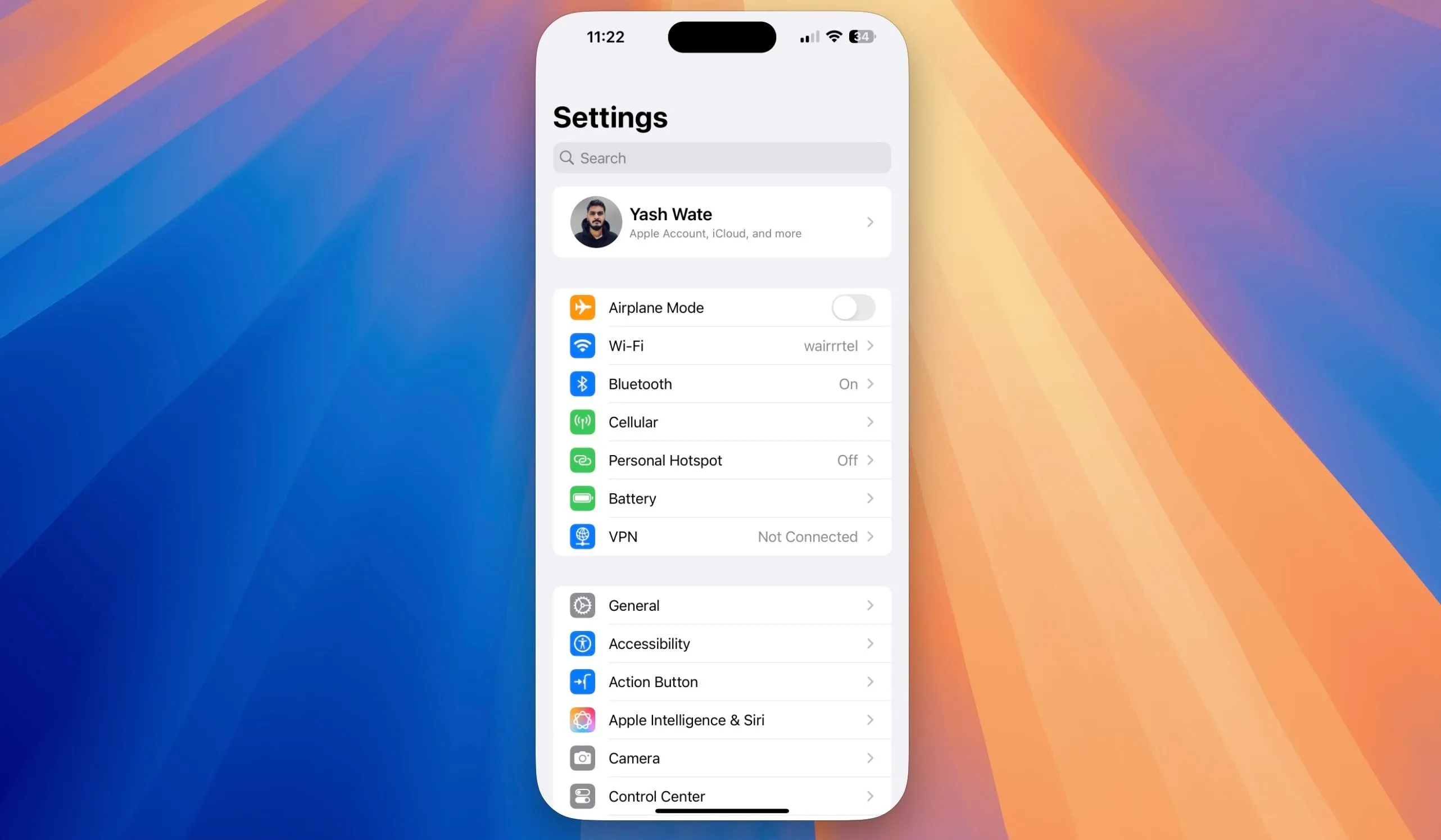 Màn hình iPhone được phản chiếu và tương tác trực tiếp trên máy Mac với tính năng iPhone Mirroring.
Màn hình iPhone được phản chiếu và tương tác trực tiếp trên máy Mac với tính năng iPhone Mirroring.
9. Auto Unlock: Mở Khóa Mac Tức Thì Với Apple Watch
Có nhiều điều tôi không thích ở Apple Watch. Tuy nhiên, nếu có một điều tôi trân trọng và quay lại với Apple Watch vì nó, thì đó là Auto Unlock. Tính năng này tự động mở khóa Mac của tôi khi tôi đeo Apple Watch trên cổ tay, giúp tôi không cần phải xác thực bằng mật khẩu hoặc Touch ID.
Lợi ích của Auto Unlock không chỉ dừng lại ở việc mở khóa Mac; nó còn đơn giản hóa việc xác thực vào các ứng dụng khác và phê duyệt cài đặt ứng dụng cũng như thay đổi hệ thống. Tương tự, bạn có thể sử dụng tính năng này để thực hiện thanh toán Apple Pay, điều khiển phát lại phương tiện và điều khiển các slide trình chiếu trên Mac của bạn. Điều tôi yêu thích nhất trong số này là khả năng điều khiển phát lại phương tiện.
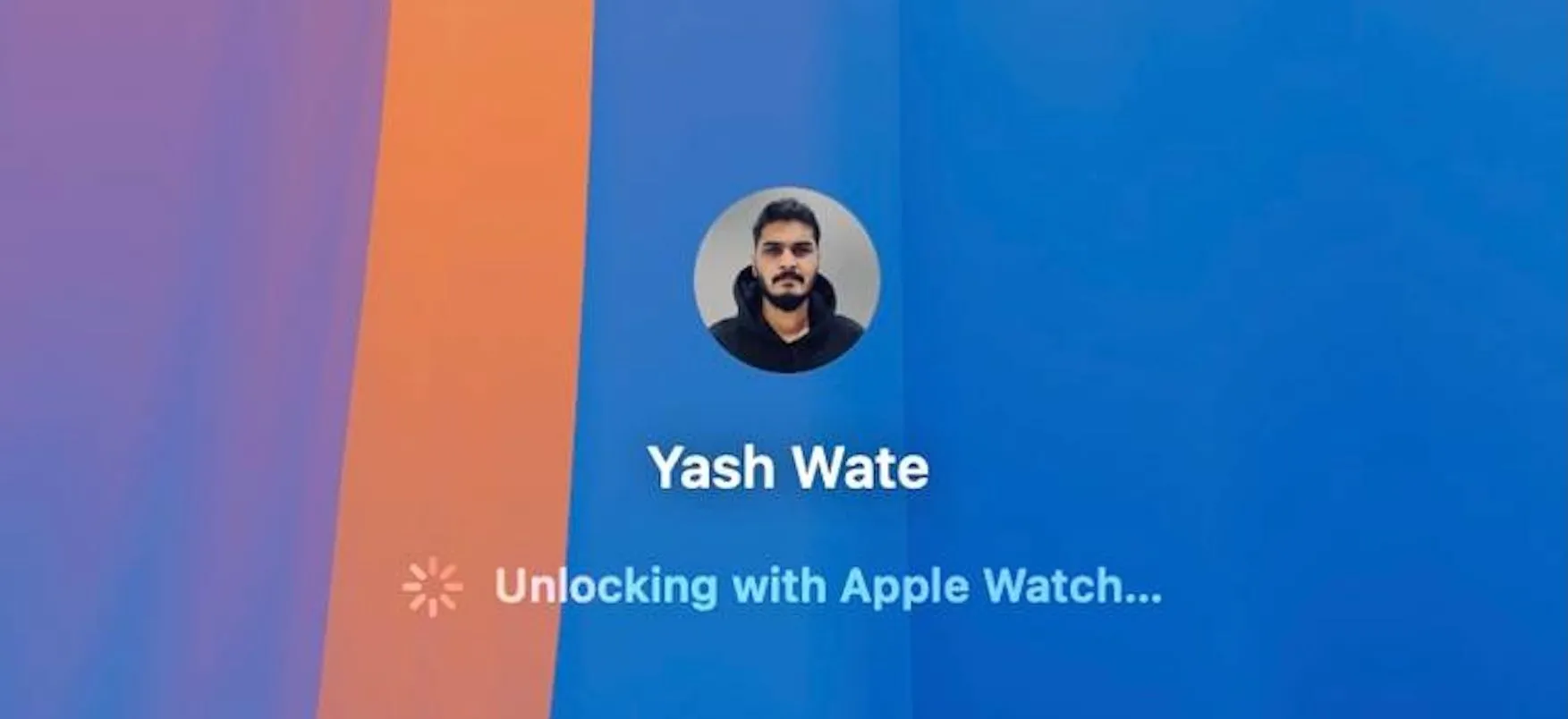 Mở khóa MacBook một cách tự động và tiện lợi bằng Apple Watch, tiết kiệm thời gian xác thực.
Mở khóa MacBook một cách tự động và tiện lợi bằng Apple Watch, tiết kiệm thời gian xác thực.
Bạn có thể bật tính năng này trong Cài đặt hệ thống > Touch ID & Mật khẩu thông qua phần “Apple Watch” ở cuối khung.
Tận Dụng Tối Đa Hệ Sinh Thái Apple Với Continuity
Continuity là một trong những lý do chính khiến nhiều người tin dùng các thiết bị Apple. Nó giúp giảm đáng kể sự cản trở khi sử dụng nhiều thiết bị cùng lúc, cho phép bạn chuyển đổi liền mạch giữa các thiết bị có thể thực hiện tốt công việc đó và hoàn thành nhiều việc hơn trong thời gian ngắn hơn. Nếu bạn sở hữu nhiều thiết bị Apple, hãy thử những tính năng này để tận dụng tối đa tiềm năng của chúng.
Bạn đã trải nghiệm những tính năng Continuity nào của Apple? Chia sẻ kinh nghiệm và mẹo của bạn trong phần bình luận bên dưới để cộng đồng thuthuatso.net cùng học hỏi nhé!


